Jak alfabetyzować w programie Excel

- 4675
- 1522
- Juliusz Janicki
Kiedy chcesz alfabetyzować w programie Excel, niezależnie od tego, czy ma to sortować kolumnę, czy wiersz, proces jest zwykle prosty. Jednak jeśli chodzi o alfabetyza.
W tym artykule nauczysz się wszystkiego, co musisz wiedzieć o tym, jak alfabetyzować swoje dane w arkuszu kalkulacyjnym Excel.
Spis treści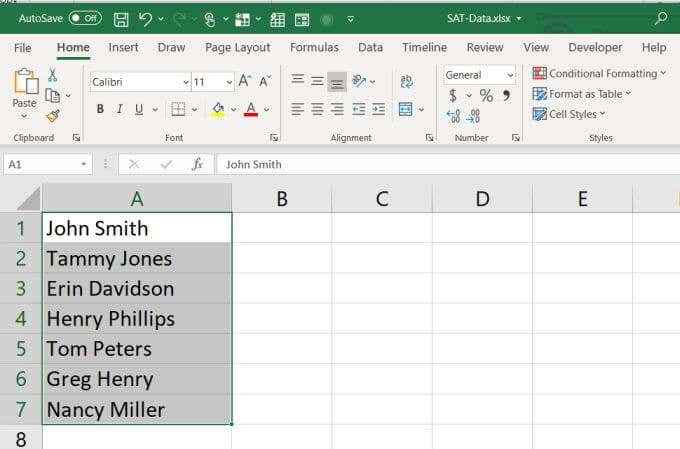
2. Wybierz Dom menu i wybierz Sortowanie i filtr rozwijana w grupie edycji na wstążce.
3. Wybierz albo Sortować od A do Z Lub Sortować z do w zależności od tego, jak chcesz zorganizować dane.
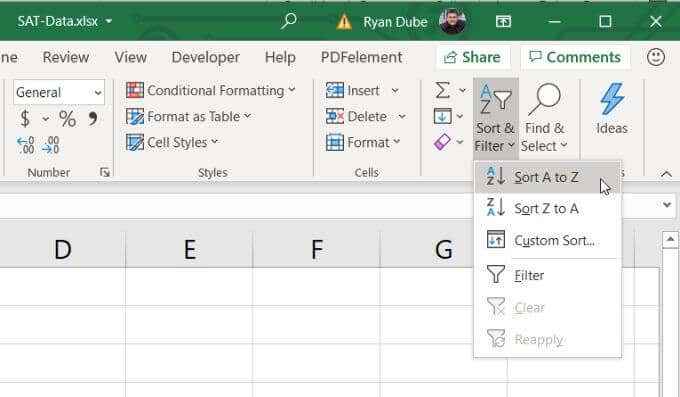
Teraz, kiedy spojrzysz wstecz na podkreśloną kolumnę, zobaczysz, że dane zostały posortowane alfabetycznie przy użyciu wybranej metody.

Co jeśli Twoje dane mają liczby? Załóżmy na przykład, że masz drugą kolumnę z wiekiem każdej osoby.
Chcesz sortować tę kolumnę, więc postępujesz zgodnie z tą samą procedurą jak powyżej i wybierz kolumnę danych.
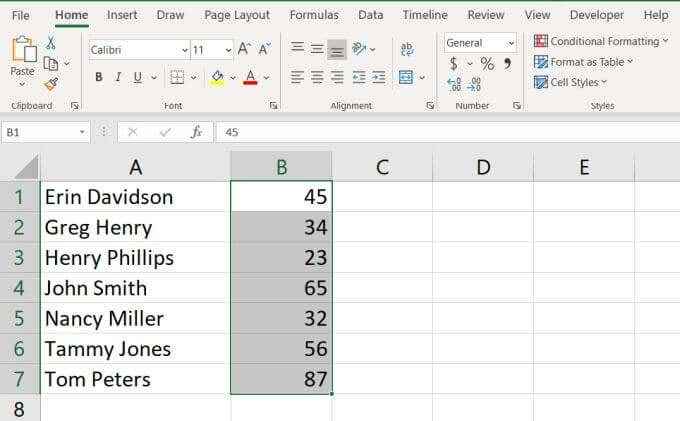
Tym razem, kiedy wybierzesz sortowanie i filtrowanie na wstążce, zobaczysz, że zmieniły się wybory do sortowania.
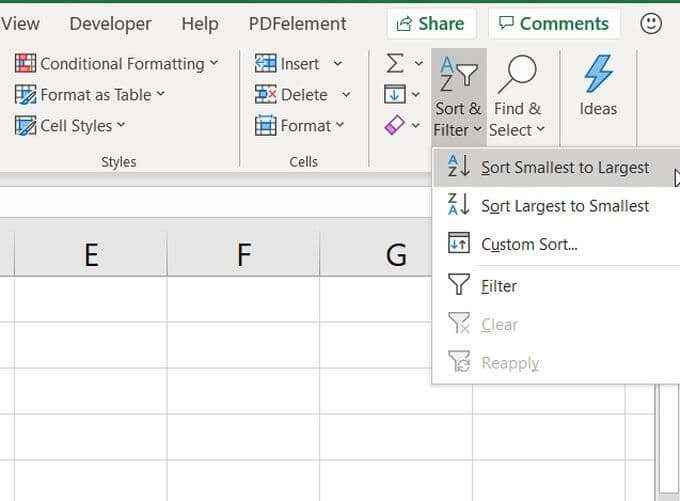
Te opcje albo sortuje liczby od najmniejszej liczby do największej lub na odwrót.
Sortowanie wielu kolumn
Jest jeden problem z sortowaniem kolumn indywidualnie w tabeli zawierającej wiele kolumn danych.
Jeśli wybierzesz tylko jedną kolumnę i sortujesz ją, pozostałe kolumny pozostają na miejscu. Oznacza to, że twój arkusz kalkulacyjny będzie się wymieszany, a dane nie miałyby już sensu. Odpowiedź na to jest sortowanie wszystkich kolumn jednocześnie.
Zróbmy to ponownie z przykładem nazwy i wiekowego arkusza kalkulacyjnego.
1. Tym razem zamiast wybierać pojedynczą kolumnę, wybierz całą tabelę.
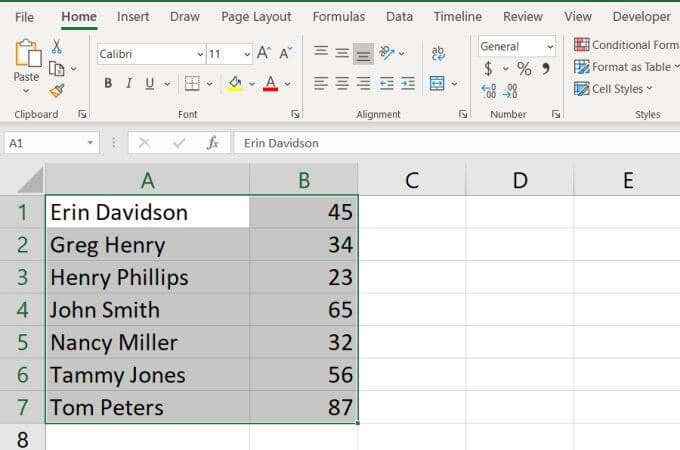
2. w Dom menu, wybierz Sortowanie i filtr, I tak jak poprzednio, wybierz preferencję sortowania.
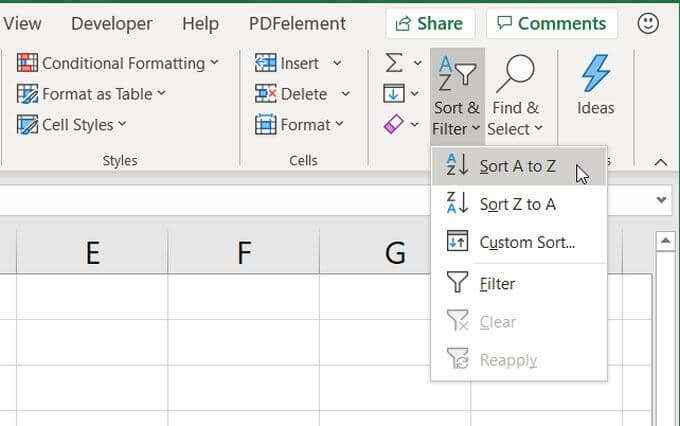
Teraz zobaczysz, że nazwy zostały nie tylko posortowane alfabetycznie w arkuszu kalkulacyjnym Excel, ale także powiązane wieki z drugiej kolumny posortowane wraz z nimi. Te wieki pozostały o właściwej nazwie.
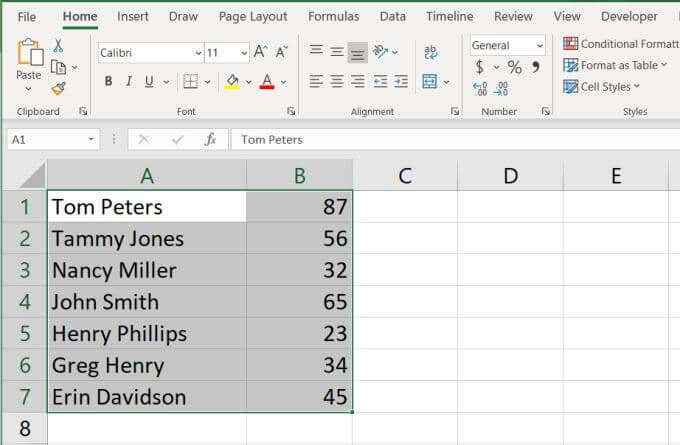
Działa to nie tylko z dwupolutowym arkuszem kalkulacyjnym w programie Excel, ale będzie działać niezależnie od tego, jak duży jest twój arkusz kalkulacyjny, o ile wybierzesz wszystkie dane w arkuszu przed sortowaniem.
Jeśli chcesz, możesz również sortować wiele kolumn w jedną, a następnie sortować tę pojedynczą kolumnę.
SORT Niestandardowy
Zauważysz inną opcję w menu rozwijanym sortowanie i filtr jest sortowanie niestandardowe.
Aby zobaczyć, jak to działa, weźmy na przykład znacznie większy arkusz kalkulacyjny. Arkusz kalkulacyjny w tym przykładzie to lista wyników SAT dla szkół średnich w stanie Nowy Jork.
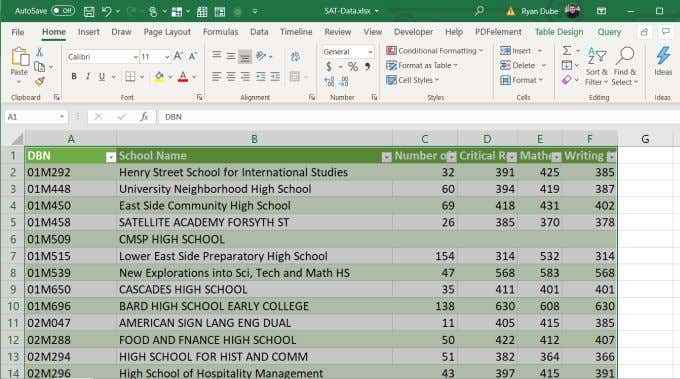
- Wybierz całą tabelę danych w arkuszu kalkulacyjnym, wybierz Dom menu, wybierz Sortowanie i filtr, i wybierz SORT Niestandardowy.
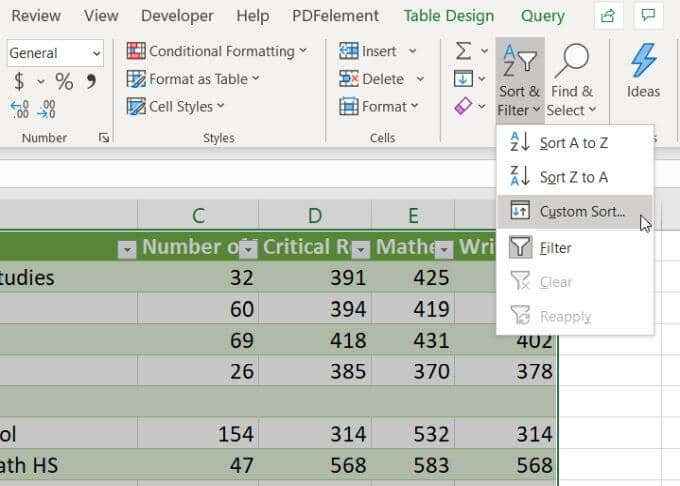
2. Zobaczysz nowe wyskakujące okienko, w którym możesz wybrać, w jaki sposób każda kolumna jest specjalnie sortowana. Wybierz kolumnę, którą chcesz sortować, wybierz sposób jej sortowania, a następnie wybierz sposób, w jaki chcesz ją sortować (A do Z, Z do A lub Custom).
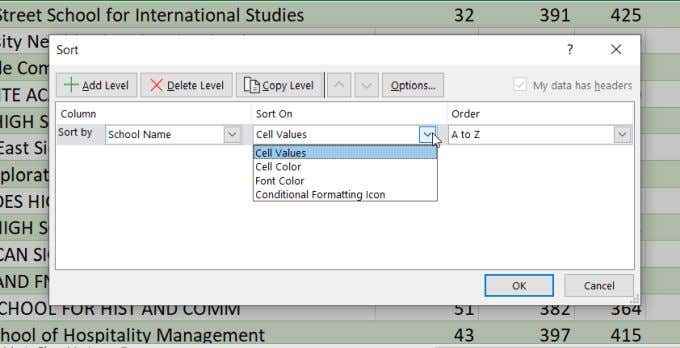
Zauważysz, że jest kilka interesujących Sortuj wybory. To są:
- Wartości komórkowe: Sortuj alfabetycznie lub w przypadku liczb, od niskiego do wysokiego lub wysokiego do niskiego
- Kolor komórki: Zorganizuj dane zgrupowane według koloru komórki
- Kolor czcionki: Zorganizuj dane zgrupowane według koloru czcionki
- Ikona formatowania warunkowego: Zorganizuj dane według ikony w komórce z jej warunkowej logiki formatowania
To sortuje całą tabelę danych według pierwszej wybranej kolumny. Ale możesz również wykonać sortowanie wtórne (po sortowaniu pierwszej wybranej kolumny).
Po prostu wybierz Dodaj poziom. Z nowych pól, które pojawiają się, wybierz kolumnę, załóż rozwijane rozwijane, zgodnie z żądaniem.
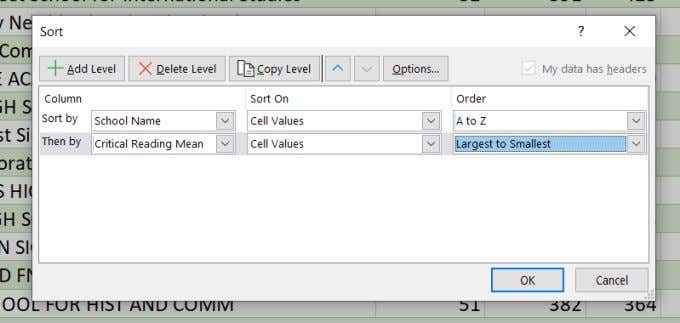
Wybierać OK I zobaczysz, że cały stół jest teraz sortowany według wielu kolumn.
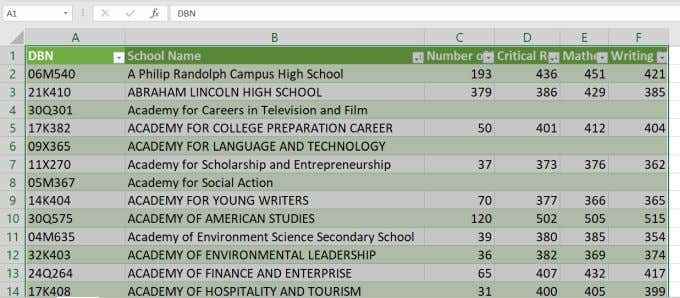
Sortuje najpierw według wybranej początkowej kolumny, a następnie drugiej, trzeciej i tak dalej.
Notatka: Być może zauważyłeś, że opcje sortowania kolumny w powyższym rozwijaniu zawierały nazwy nagłówka, a nie litery. Jest tak, ponieważ pole wyboru obok Moje dane mają nagłówki W oknie sortowania jest wybierane. Jeśli arkusz kalkulacyjny ma nagłówki, wybierz to.
Alfabetyzuj w programie Excel z filtrem
Korzystając z rozwijania sortowania i filtra w menu głównym, być może zauważyłeś, że jest też Filtr opcja.
Jeśli to wybierzesz, zauważysz, że strzałki rozwijane pojawiają się u góry każdej kolumny. Po wybraniu jednej ze strzał u góry dowolnej kolumny zobaczysz długą listę opcji.
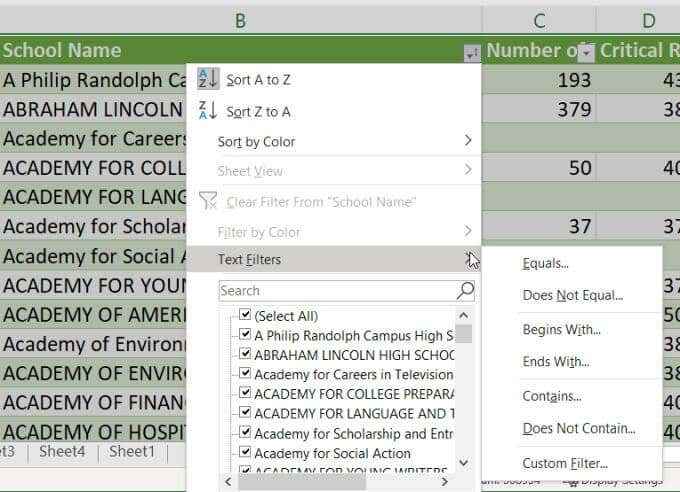
Oto jak działa każda z tych opcji:
- Sortować od A do Z Lub Sortować z do: Sortuj arkusz za pomocą tej kolumny alfabetycznie w obu kierunkach.
- Sortuj według koloru: To przyniesie to samo okno sortowania wielu kolumn, co w ostatnim sekcji powyżej.
Inne opcje filtrowania na dole nie pomogą ci alfabetyzować w programie Excel, ale istnieje wiele opcji do filtrowania danych. Po wybraniu Filtry tekstowe, Możesz wyświetlać tylko dane w arkuszu, które:
- Równa się określona wartość
- Nie równa się określona wartość
- Zaczyna się z słowo lub liczba
- Kończy się słowo lub liczba
- Zawiera słowo lub liczba
- Nie zawiera słowo lub liczba
- Filtr niestandardowy pozwala połączyć dowolny z powyższych filtrów, aby użyć wielu filtrów
Jak widać, istnieje wiele sposobów alfabetyzacji (lub liczb zamówień) w programie Excel. Wybrana opcja naprawdę zależy od tego, ile danych chcesz sortować, jak duża jest tabela, którą chcesz sortować, i czy chcesz sortować tylko jedną kolumnę, wiersz, czy wiele.
Dowiedz się więcej o różnych wskazówkach i wskazówkach dla programu Excel i podziel się wszelkimi innymi technikami, które znasz, aby sortować swoje wiersze i kolumny w programie Excel.

